Linux で PowerShell のパワーを体験する: 初心者向けガイド
PowerShell は、さまざまなタスクを簡単に管理および自動化できるクロスプラットフォームのコマンド ライン ツールおよびスクリプト言語です。 PowerShell はもともと Windows システム用に設計されましたが、2016 年の PowerShell Core 6.0 のリリース以降、Linux および macOS システム上で実行できるようになりました。 PowerShell Core 6.0 は .NET Core をベースにしたオープン ソース バージョンで、Ubuntu、Debian、CentOS、Fedora などの複数の Linux ディストリビューションをサポートします。この記事では、PowerShell Core 6.0 を Linux にインストールして使用する方法と、その機能を活用して Linux システムを管理する方法について説明します。

PowerShell は、COM (コンポーネント オブジェクト モデル) および WMI (Windows Management Instrumentation) への完全なアクセスを提供し、システム管理者がローカルまたはリモートの Windows システムで管理タスクを実行できるようにします。 、WS-Management および CIM (Common Information Model) にアクセスして、リモート Linux システムおよびネットワーク デバイスの管理を実現します。
このフレームワークでは、管理タスクは基本的に cmdlets (コマンドレットと発音します) と呼ばれる .NET クラスによって実行されます。 Linux シェル スクリプトと同様に、ユーザーは特定のルールに従って一連の cmdlets をファイルに書き込むことで、スクリプトまたは実行可能ファイルを作成できます。これらのスクリプトは、スタンドアロンのコマンド ライン プログラムまたはツールとして使用できます。
Linux システムに PowerShell Core 6.0 をインストールする
Linux に PowerShell Core 6.0 をインストールするには、Microsoft ソフトウェア リポジトリを使用します。これにより、apt-get、yum などの最も一般的な Linux パッケージ マネージャー ツールを通じてインストールできます。
Ubuntu 16.04 へのインストール
まず、パブリック リポジトリの GPG キーをインポートし、次に Microsoft Ubuntu リポジトリを APT ソースに登録して PowerShell:
をインストールします。 リーリーUbuntu 14.04でのインストール
リーリーCentOS 7 へのインストール
まず、Microsoft RedHat リポジトリを YUM パッケージ マネージャー リポジトリ リストに登録し、PowerShell:
をインストールします。 リーリーLinux で PowerShell Core 6.0 を使用する方法
このセクションでは、PowerShell について簡単に紹介し、PowerShell を起動し、いくつかの基本的なコマンドを実行し、ファイル、ディレクトリ、およびプロセスを操作する方法を説明します。次に、使用可能なすべてのコマンドをリストし、コマンドのヘルプとエイリアスを表示する方法を学びます。
次のコマンドを入力して PowerShell を起動します:
リーリー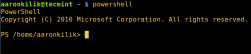
Linux で PowerShell を開始する
次のコマンドで PowerShell のバージョンを確認できます:
リーリー
PowerShell バージョンの表示
Linux で基本的な PowerShell コマンドを実行します。
リーリーPowerShell でのファイルとディレクトリの操作
1. 空のファイルは 2 つの方法で作成できます:
リーリー次に、それにコンテンツを追加し、ファイルのコンテンツを表示します。
リーリー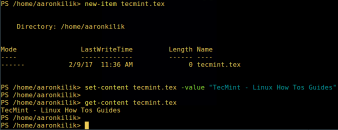
PowerShell で新しいファイルを作成する
2. PowerShell でファイルを削除する
リーリー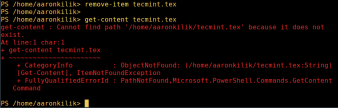
PowerShell でファイルを削除する
3. ディレクトリを作成します
リーリー
PowerShell でディレクトリを作成する
4. 長い形式のリスト操作を実行し、モード (ファイル タイプ)、最終変更時刻などを含むファイル/ディレクトリの詳細をリストするには、次のコマンドを使用します。 リーリー
 Powershell でディレクトリの長いリストを一覧表示する
Powershell でディレクトリの長いリストを一覧表示する5. システム内のすべてのプロセスを表示します:
リーリー
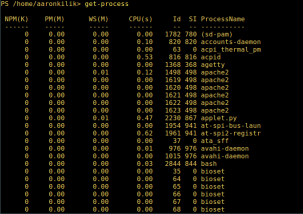 PowerShell で実行中のプロセスを表示する
PowerShell で実行中のプロセスを表示する6. 指定された名前で実行中のプロセス/プロセス グループの詳細を表示し、次のようにプロセス名をパラメータとして上記のコマンドに渡します。 リーリー PowerShell で指定されたプロセスを表示します
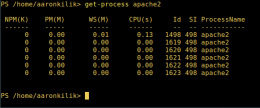
出力の各部分の意味:
- NPM(K) – 进程使用的非分页内存,单位:Kb。
- PM(K) – 进程使用的可分页内存,单位:Kb。
- WS(K) – 进程的工作集大小,单位:Kb,工作集由进程所引用到的内存页组成。
- CPU(s) – 进程在所有处理器上所占用的处理器时间,单位:秒。
- ID – 进程 ID (PID).
- ProcessName – 进程名称。
7、 想要了解更多,获取 PowerShell 命令列表:
get-command

列出 PowerShell 的命令
8、 想知道如何使用一个命令,查看它的帮助(类似于 Unix/Linux 中的 man);举个例子,你可以这样获取命令 Describe 的帮助:
get-help Describe
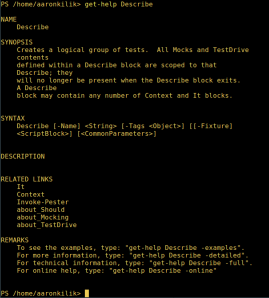
PowerShell 帮助手册
9、 显示所有命令的别名,輸入:
get-alias
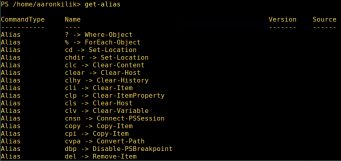
列出 PowerShell 命令别名
10、 最后,不过也很重要,显示命令历史记录(曾运行过的命令的列表):
history
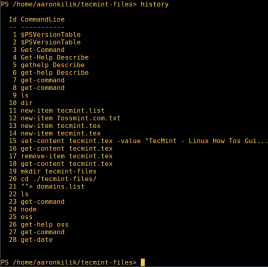
显示 PowerShell 命令历史记录
就是这些了!在这篇文章里,我们展示了如何在 Linux 中安装微软的 PowerShell Core 6.0。在我看来,与传统 Unix/Linux 的 shell 相比,PowerShell 还有很长的路要走。目前看来,PowerShell 还需要在命令行操作机器,更重要的是,编程(写脚本)等方面,提供更好、更多令人激动和富有成效的特性。
查看 PowerShell 的 GitHub 仓库:https://github.com/PowerShell/PowerShell。
在本文中,我们学习了如何在 Linux 上安装和使用 PowerShell Core 6.0 。我们了解了如何从微软软件仓库或者直接下载 DEB 或 RPM 文件来安装 PowerShell ,以及如何启动和退出 PowerShell 会话。我们还介绍了一些基本的 PowerShell 命令和概念,比如 cmdlet、参数、管道、变量、别名等。我们还展示了如何使用 PowerShell 来执行一些常见的 Linux 管理任务,比如查看系统信息、管理进程、操作文件和目录等。通过掌握这些技能,你可以在 Linux 上体验 PowerShell 的魅力,提高你的工作效率和灵活性。
以上がLinux で PowerShell のパワーを体験する: 初心者向けガイドの詳細内容です。詳細については、PHP 中国語 Web サイトの他の関連記事を参照してください。
 LinuxとWindowsのセキュリティモデルを比較対照します。Apr 24, 2025 am 12:03 AM
LinuxとWindowsのセキュリティモデルを比較対照します。Apr 24, 2025 am 12:03 AMLinuxとWindowsのセキュリティモデルには、それぞれ独自の利点があります。 Linuxは、柔軟性とカスタマイズ可能性を提供し、ユーザーの権限、ファイルシステム許可、Selinux/Apparmorを通じてセキュリティを可能にします。 Windowsはユーザーフレンドリーに焦点を当てており、WindowsDefender、UAC、Firewall、BitLockerに依存してセキュリティを確保しています。
 ハードウェアの互換性は、LinuxとWindowsの間でどのように異なりますか?Apr 23, 2025 am 12:15 AM
ハードウェアの互換性は、LinuxとWindowsの間でどのように異なりますか?Apr 23, 2025 am 12:15 AMLinuxとWindowsはハードウェアの互換性が異なります。Windowsには広範なドライバーサポートがあり、Linuxはコミュニティとベンダーに依存します。 Linux互換性の問題を解決するために、RTL818888EUドライバーリポジトリのクローニング、コンパイル、インストールなど、ドライバーを手動でコンパイルできます。 Windowsユーザーは、パフォーマンスを最適化するためにドライバーを管理する必要があります。
 LinuxとWindowsの間の仮想化サポートの違いは何ですか?Apr 22, 2025 pm 06:09 PM
LinuxとWindowsの間の仮想化サポートの違いは何ですか?Apr 22, 2025 pm 06:09 PM仮想化サポートのLinuxとWindowsの主な違いは次のとおりです。1)LinuxはKVMとXenを提供し、優れたパフォーマンスと柔軟性を備えており、高いカスタマイズ環境に適しています。 2)Windowsは、友好的なインターフェイスを備えたHyper-Vを介した仮想化をサポートし、Microsoftソフトウェアに依存する企業に適したMicrosoft Ecosystemと密接に統合されています。
 Linuxシステム管理者の主なタスクは何ですか?Apr 19, 2025 am 12:23 AM
Linuxシステム管理者の主なタスクは何ですか?Apr 19, 2025 am 12:23 AMLinuxシステム管理者の主なタスクには、システムの監視とパフォーマンスチューニング、ユーザー管理、ソフトウェアパッケージ管理、セキュリティ管理とバックアップ、トラブルシューティングと解像度、パフォーマンスの最適化、ベストプラクティスが含まれます。 1. TOP、HTOP、その他のツールを使用して、システムのパフォーマンスを監視し、チューニングします。 2。ユーザーADDコマンドおよびその他のコマンドを介して、ユーザーアカウントとアクセス許可を管理します。 3. APTとYUMを使用してソフトウェアパッケージを管理し、システムの更新とセキュリティを確保します。 4.ファイアウォールを構成し、ログを監視し、データバックアップを実行して、システムセキュリティを確保します。 5.ログ分析とツールの使用を通じてトラブルシューティングと解決。 6.カーネルパラメーターとアプリケーションの構成を最適化し、ベストプラクティスに従ってシステムのパフォーマンスと安定性を向上させます。
 Linuxを学ぶのは難しいですか?Apr 18, 2025 am 12:23 AM
Linuxを学ぶのは難しいですか?Apr 18, 2025 am 12:23 AMLinuxの学習は難しくありません。 1.Linuxは、UNIXに基づいたオープンソースオペレーティングシステムであり、サーバー、組み込みシステム、およびパーソナルコンピューターで広く使用されています。 2。ファイルシステムと許可管理を理解することが重要です。ファイルシステムは階層的であり、許可には読み取り、書き込み、実行が含まれます。 3。APTやDNFなどのパッケージ管理システムは、ソフトウェア管理を便利にします。 4。プロセス管理は、PSおよびTOPコマンドを通じて実装されます。 5. MKDIR、CD、Touch、Nanoなどの基本的なコマンドから学習を開始し、シェルスクリプトやテキスト処理などの高度な使用法を試してください。 6.許可問題などの一般的なエラーは、SudoとChmodを通じて解決できます。 7.パフォーマンスの最適化の提案には、HTOPを使用してリソースを監視すること、不要なファイルのクリーニング、SYの使用が含まれます
 Linux管理者の給与はいくらですか?Apr 17, 2025 am 12:24 AM
Linux管理者の給与はいくらですか?Apr 17, 2025 am 12:24 AMLinux管理者の平均年salは、米国で75,000〜95,000ドル、ヨーロッパでは40,000〜60,000ユーロです。給与を増やすには、次のことができます。1。クラウドコンピューティングやコンテナテクノロジーなどの新しいテクノロジーを継続的に学習します。 2。プロジェクトの経験を蓄積し、ポートフォリオを確立します。 3.プロフェッショナルネットワークを確立し、ネットワークを拡大します。
 Linuxの主な目的は何ですか?Apr 16, 2025 am 12:19 AM
Linuxの主な目的は何ですか?Apr 16, 2025 am 12:19 AMLinuxの主な用途には、1。Serverオペレーティングシステム、2。EmbeddedSystem、3。Desktopオペレーティングシステム、4。開発およびテスト環境。 Linuxはこれらの分野で優れており、安定性、セキュリティ、効率的な開発ツールを提供します。
 インターネットはLinuxで実行されますか?Apr 14, 2025 am 12:03 AM
インターネットはLinuxで実行されますか?Apr 14, 2025 am 12:03 AMインターネットは単一のオペレーティングシステムに依存していませんが、Linuxはその上で重要な役割を果たしています。 Linuxは、サーバーやネットワークデバイスで広く使用されており、安定性、セキュリティ、スケーラビリティに人気があります。


ホットAIツール

Undresser.AI Undress
リアルなヌード写真を作成する AI 搭載アプリ

AI Clothes Remover
写真から衣服を削除するオンライン AI ツール。

Undress AI Tool
脱衣画像を無料で

Clothoff.io
AI衣類リムーバー

Video Face Swap
完全無料の AI 顔交換ツールを使用して、あらゆるビデオの顔を簡単に交換できます。

人気の記事

ホットツール

SecLists
SecLists は、セキュリティ テスターの究極の相棒です。これは、セキュリティ評価中に頻繁に使用されるさまざまな種類のリストを 1 か所にまとめたものです。 SecLists は、セキュリティ テスターが必要とする可能性のあるすべてのリストを便利に提供することで、セキュリティ テストをより効率的かつ生産的にするのに役立ちます。リストの種類には、ユーザー名、パスワード、URL、ファジング ペイロード、機密データ パターン、Web シェルなどが含まれます。テスターはこのリポジトリを新しいテスト マシンにプルするだけで、必要なあらゆる種類のリストにアクセスできるようになります。

PhpStorm Mac バージョン
最新(2018.2.1)のプロフェッショナル向けPHP統合開発ツール

WebStorm Mac版
便利なJavaScript開発ツール

メモ帳++7.3.1
使いやすく無料のコードエディター

DVWA
Damn Vulnerable Web App (DVWA) は、非常に脆弱な PHP/MySQL Web アプリケーションです。その主な目的は、セキュリティ専門家が法的環境でスキルとツールをテストするのに役立ち、Web 開発者が Web アプリケーションを保護するプロセスをより深く理解できるようにし、教師/生徒が教室環境で Web アプリケーションを教え/学習できるようにすることです。安全。 DVWA の目標は、シンプルでわかりやすいインターフェイスを通じて、さまざまな難易度で最も一般的な Web 脆弱性のいくつかを実践することです。このソフトウェアは、

ホットトピック
 7691
7691 15
15 1639
1639 14
14 1393
1393 52
52 1287
1287 25
25 1229
1229 29
29


